
В Firefox можно настроить параметры таким образом, чтобы при запуске браузера он автоматически открывал последние использованные вкладки из предыдущего сеанса. Рассмотрим, как настроить эту функцию и стоит ли ей пользоваться.
Как восстановить предыдущую сессию
Firefox по умолчанию сохраняет все открытые вкладки из предыдущего сеанса и готов к их восстановлению по запросу пользователя. Для этого необходимо воспользоваться главным меню браузера.
- Запускаем Mozilla Firefox после завершения работы.
- Нажимаем на кнопку с тремя полосками в правом верхнем углу для вызова главного меню.
- Щёлкаем по пункту «Восстановить предыдущую сессию».
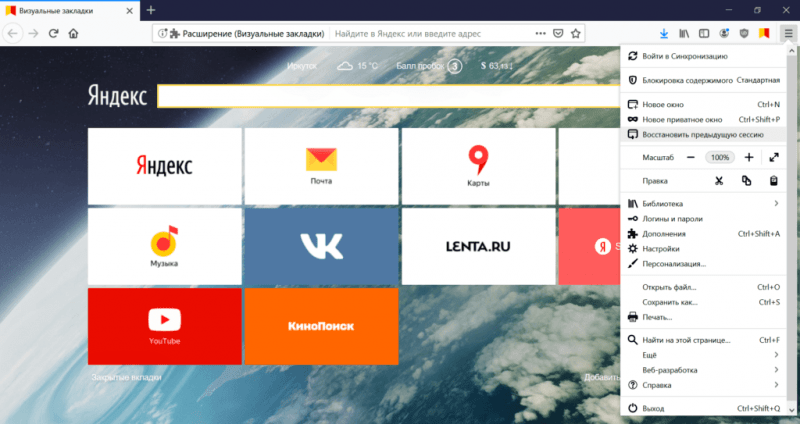
Браузер Mozilla хранит информацию о просмотренном контенте в предыдущем сеансе.
В браузере будут открыты все те вкладки, которые были активны непосредственно перед закрытием программы.
Настройка автоматического запуска предыдущей сессии в Mozilla Firefox
Предлагаю упростить процесс восстановления предыдущей сессии в Mozilla, чтобы она автоматически отображалась при запуске, тем самым экономя нам время и избегая необходимости искать её в главном меню.
- Открываем главное меню браузера.
- Переходим в раздел «Настройки».
- В поле «Основные» находим пункт «Запуск» и отмечаем опцию «Восстановить предыдущую сессию».
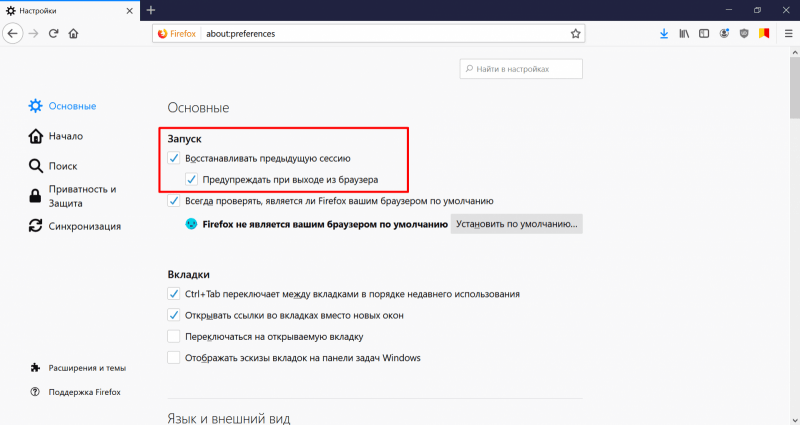
После выполнения данной настройки браузер автоматически загрузит вкладки, которые были открыты в предыдущем сеансе.
При каждом запуске браузера теперь автоматически восстанавливаются вкладки, оставленные открытыми перед завершением работы в Firefox.
Вопросы приватности
Восстановление предыдущей сессии в автоматическом режиме обеспечивает удобство при индивидуальном использовании компьютера, особенно когда нет необходимости скрывать от других пользователей открытые вкладки в браузере. Однако проблема затрагивает не только конфиденциальность загружаемых страниц.
На некоторых веб-ресурсах сохранение состояния авторизации может привести к тому, что другие лица смогут получить доступ к вашему аккаунту. К примеру, если вы вошли в свой аккаунт в социальной сети «ВКонтакте» и затем закрыли браузер, при следующем его запуске вы можете обнаружить, что страница осталась авторизованной, предоставляя доступ к вашим личным сообщениям, фотографиям и подпискам. Для предотвращения такой ситуации рекомендуется закрывать все страницы перед выходом из браузера и не разрешать автоматическое восстановление предыдущей сессии, как это было предложено в предшествующем разделе.
Как отключить автоматическое восстановление после падения Firefox?
Функция автоматического восстановления активна и после случайных закрытий браузера. Чтобы обеспечить дополнительный уровень защиты конфиденциальной информации, возможна деактивация данной опции.
- Вводим в адресной строке браузера about:config и нажимаем Enter.
- Соглашаемся принять риск на себя, чтобы перейти к расширенным настройкам.
- В поисковой строке вводим browser.sessionstore.resume_from_crash.
- Дважды щёлкаем по найденной опции, чтобы задать ей значение false.

Выключаем функцию автоматического восстановления предыдущей сессии в браузере в случае ошибки.
При таком настройке, если браузер Firefox выйдет из строя, при следующей загрузке откроется домашняя страница, а не текущие вкладки. Хотя это может вызвать некоторые неудобства, оно гарантирует защиту ваших конфиденциальных сведений и обеспечит безопасность ваших интересов.








